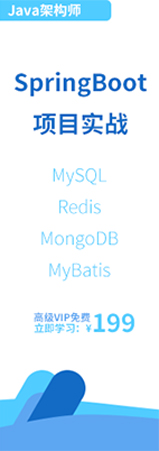Git教程
- Git教程
- Git歷史
- Git簡介
- 版本控制
- Git版本控制工具
- Git工作流程
- Git查看提交歷史記錄
- Git服務器搭建
- Git創建倉庫
- Git工作原理
- Git查看更改
- Git提交更改
- Git修正錯誤
- Git處理沖突
- Git不同平臺換行符問題
- Git安裝配置
- Git遠程倉庫(Github)
- Git Gitee
- Git常用命令速查表
- Git clone命令用法
- Git push命令用法
- Git merge命令用法
- Git使用前配置
- Git解決沖突
- Git創建存儲庫
- Git時光機穿梭
- Git創建版本庫
- Git工作區和暫存區
- Git管理修改
- Git撤銷修改
- Git刪除文件
- Git添加遠程庫
- Git從遠程倉庫克隆
- GIT多人協作
- Git Rebase
- Gitee使用方法
- Git忽略特殊文件
- GIT配置別名
- 搭建Git服務器
- SourceTree使用教程
- Git版本回退
Git標簽管理
Git分支
Git操作
- Git克隆操作
- Git執行變更操作
- Git推送(push)操作
- Git更新操作
- Git隱藏(Stash)操作
- Git移動操作
- Git重命名操作
- Git刪除操作
- Git補丁操作
- Git基本操作
- Git遠程操作詳解
Git應用
GitHub應用
IDEA對于Git&GitHub的支持
Git與GitHub使用注意事項
Git克隆操作
在本文章教程中,我們將演示如何使用 git clone 命令。
注意:在開始學習本教程之前,先創建一個存儲庫,有關如何創建存儲庫,請參考: 此處加鏈接
進入一個即將用于存放存儲庫的目錄,作為一個演示,這里使用的目錄是:D:\worksp,在此目錄中,點擊右鍵,在彈出的菜單中選擇:Git Bash,如下圖所示:
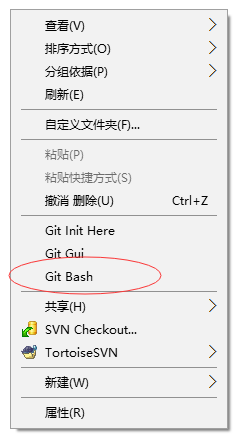
彈出一個 Git 的命令行工具界面,如下所示:
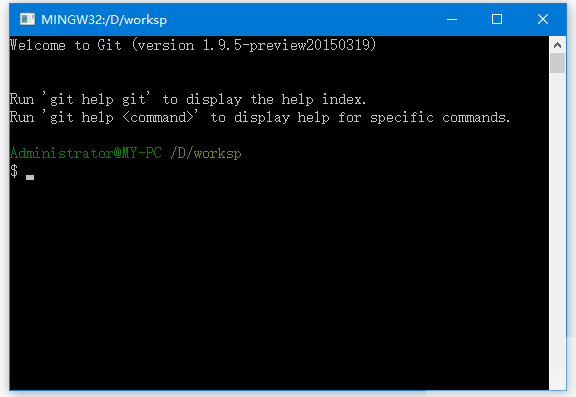
現在,使用以下命令來克隆遠程存儲庫:sample,如下所示:
$ git clone http://git.oschina.net/bjpowernode/sample.git
注意:
上面的參數:http://git.oschina.net/bjpowernode/sample.git 從哪里來? 您可直接訪問: http://git.oschina.net/bjpowernode/sample ,找到 “Clone or download” 按鈕并點擊,在下拉的界面中選擇 “http” 選項中的值復制就好。如下所示:
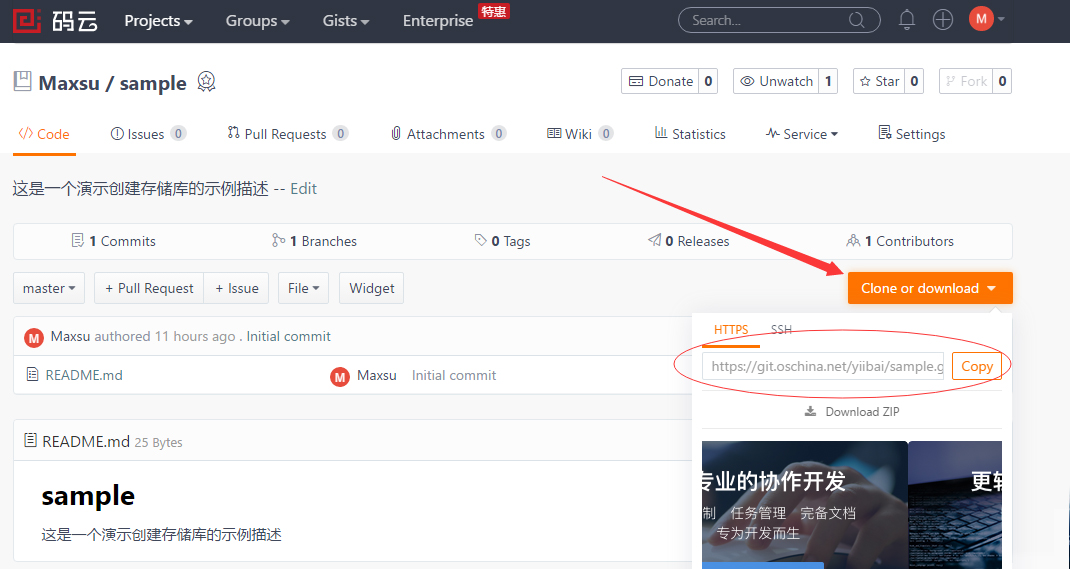
執行上面的命令后,輸出結果如下:
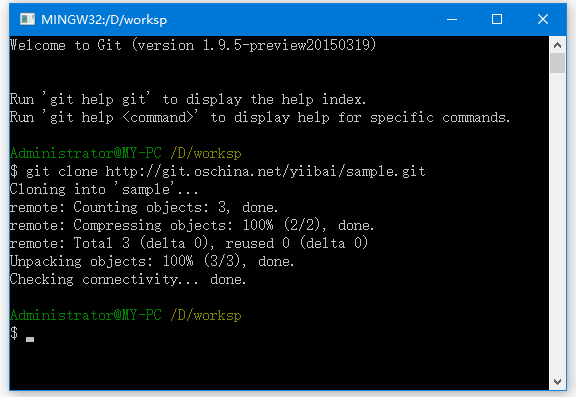
現在整個遠程存儲庫已經克隆完成,在目錄 D:\worksp 中創建一個新的目錄:sample,現在我們查看 sample 目錄的文件內容,應該與遠程存儲庫中的內容完全一樣。
Administrator@MY-PC /D/worksp
$ cd sample/
$ ls
README.md